inspect.exe 使用
前言
在使用 uiautomation 做自动化项目之前,需要首先获取你需要操作的元素的相关信息,比如:鼠标点击事件、键盘输入事件,快捷键操作。
目前获取需要操作的元素的相关信息的软件有许多,如UIspy.exe,inspect.exe,Insight.exe等等。下文中以inspect.exe为例。
- Insight.exe 官网:https://accessibilityinsights.io/
inspect.exe讲解
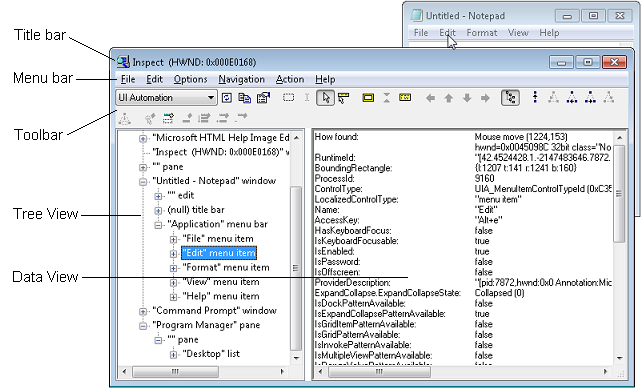
窗口有以下部分:
- 标题栏。显示 检查 HWND (窗口句柄) 。
- 菜单栏。提供对 检查功能 的访问权限。
- 工具栏。提供对 检查功能 的访问权限。
- 树视图。将 UI 元素的层次结构呈现为树视图控件,可用于在元素之间导航。
- 数据视图。显示所选 UI 元素的所有公开辅助功能属性。
Options(选项栏)
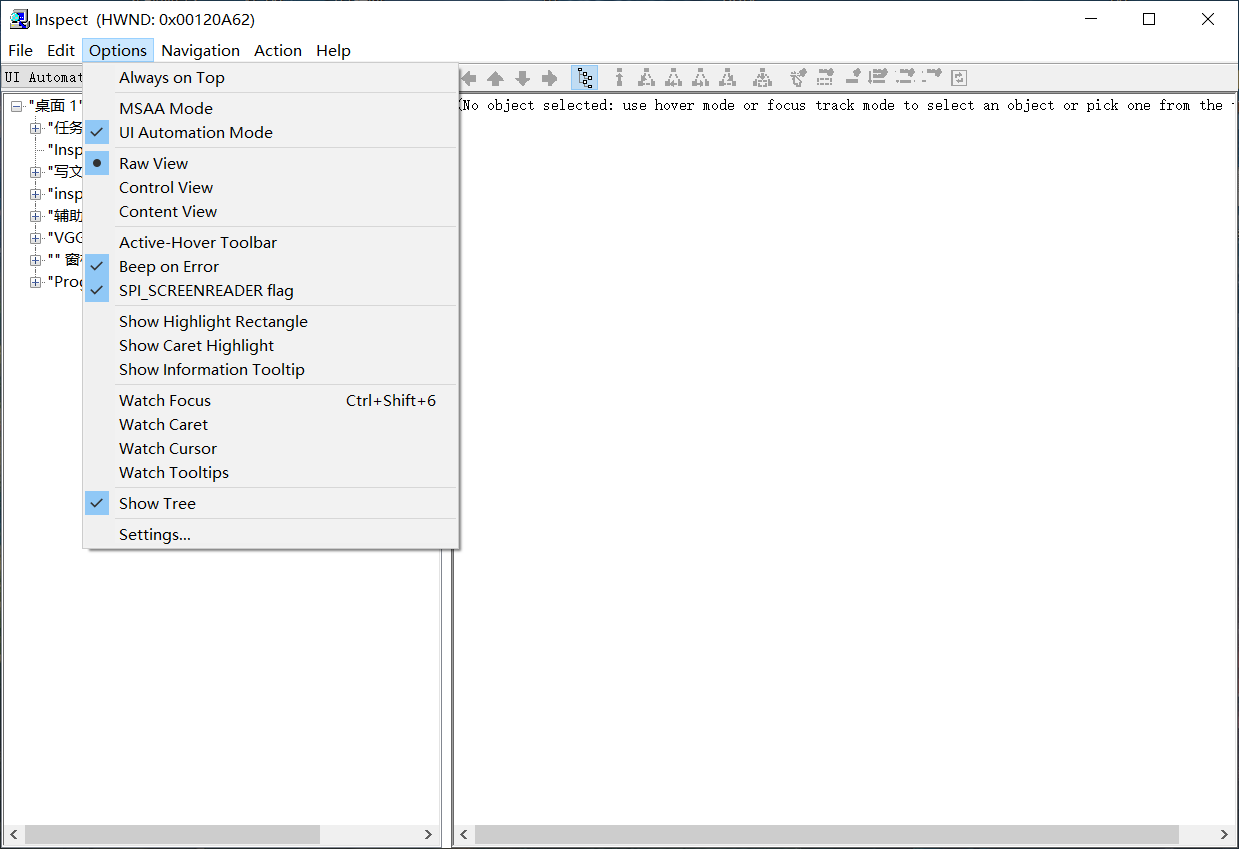
| 选择此选项后 | 检查 会这样做 |
|---|---|
| 始终位于顶部(Always on Top) | 显示在屏幕上的任何其他窗口的顶部。 |
| MSAA 模式(MSAA Mode) | 显示Microsoft Active Accessibility属性信息。 |
| UI 自动化模式(UI Automation Mode) | 显示UI 自动化属性信息。 |
| 原始视图(Raw View) | 在” [树”视图中](https://docs.microsoft.com/zh-cn/windows/win32/winauto/uiauto-treeoverview “树”视图中”) UI 自动化树或 MSAA 树的原始视图 。 |
| 控件视图(Control View) | 在” [树”视图中](https://docs.microsoft.com/zh-cn/windows/win32/winauto/uiauto-treeoverview “树”视图中”) UI 自动化树的 控件 视图。 仅在UI 自动化模式下可用。 |
| 内容视图(Content View) | 在” [树”视图中](https://docs.microsoft.com/zh-cn/windows/win32/winauto/uiauto-treeoverview “树”视图中”) UI 自动化树 的内容 视图。 仅在UI 自动化模式下可用。 |
| 活动悬停工具栏(Active-Hover Toolbar) | 在鼠标悬停时激活工具栏按钮,而无需单击鼠标。 |
| 出错时发出Epep(Beep on Error) | 在运行或 MSAA 操作期间检测到错误时UI 自动化发出警报。 |
| SPI _ SCREENREADER 标志(SPl_SCREENREADER flag) | 假设存在屏幕阅读器。 此标志指示应用程序应以文本方式(而不是图形方式)提供信息。 不应仅仅因为存在屏幕阅读器而设置此标志。 |
| 显示突出显示矩形(Show Highlight Rectangle) | 突出显示具有焦点的元素周围的矩形。 |
| 显示 Caret 突出显示(Show Caret Highlight) | 突出显示该点。 仅在 MSAA 模式下可用。 |
| 显示信息工具提示(Show Information Tooltip) | 在工具提示中显示属性信息。 |
观看焦点(Watch Focus) |
跟随键盘焦点。 选中后,将安装异步焦点事件挂钩,将光标移到具有焦点的元素的左上方。 这将导致 检查 在大约一秒后刷新其属性。 |
监视 Caret(Watch Caret) |
遵循该点。 仅在 MSAA 模式下可用。 |
监视光标(Watch Cursor) |
在光标后。 |
监视工具提示(Watch Tooltips) |
遵循工具提示。 |
显示树(Show Tree) |
显示” 树” 视图。 |
Toolbar(工具栏)
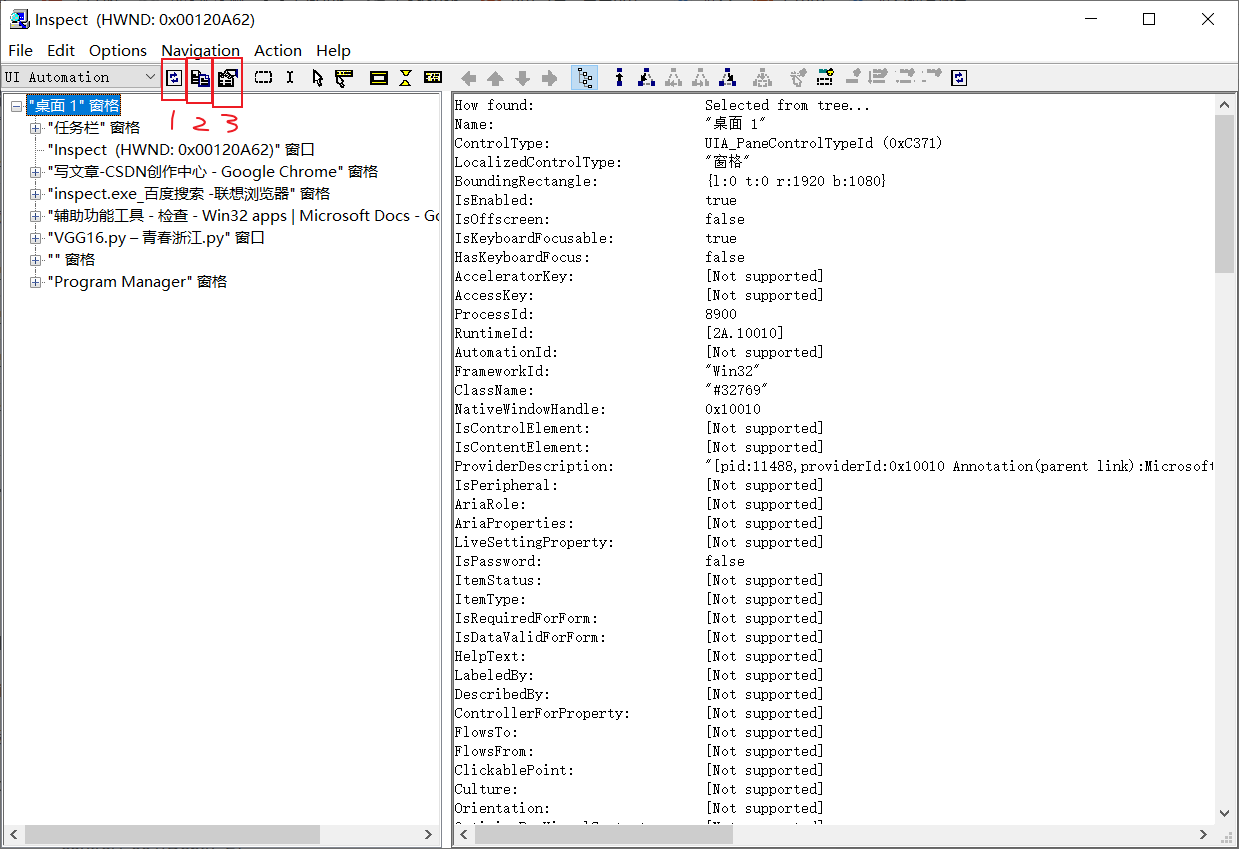
Refresh,刷新Tree View(树视图)
Copy Text to Clipboard,复制Data View(数据视图)的文本到剪切板
Show Settings Dialog,显示Options的Settings
剩下的重要按钮在Options中已经讲到,就不再重述了。
inspect.exe 使用
https://flepeng.github.io/工具-inspect-exe-使用/